Контроллер PS5 не заряжается? Попробуйте эти 15 исправлений
У вас возникли проблемы с зарядкой беспроводного контроллера DualSense вашей PS5? Есть несколько причин, почему это происходит. Например, проблема может быть вызвана неисправным кабелем USB, забитым грязью зарядным портом или проблемой прошивки или программного обеспечения.
В этом руководстве по устранению неполадок вы найдете несколько предложений и решений по устранению неполадок с беспроводным контроллером Sony PlayStation 5, который не заряжается.

Примечание. Если батарея контроллера полностью разряжена, а ваша PS5 не заряжается и не обнаруживает ее через USB, перейдите к исправлению, связанному с полной перезагрузкой контроллера.
Программы для Windows, мобильные приложения, игры - ВСЁ БЕСПЛАТНО, в нашем закрытом телеграмм канале - Подписывайтесь:)
1. Переключите порты USB
В редких случаях один USB-порт на PS5 может выйти из строя и помешать зарядке беспроводного контроллера DualSense. Следовательно, лучше всего подключить его к другому порту.
Консоль имеет три порта USB-A — один спереди и два сзади. Протестируйте каждый и проверьте, заставляет ли контроллер начать зарядку.
Если у вас под рукой есть кабель USB-C-to-USB-C (если у вас достаточно новый телефон Android), вы также можете попробовать подключить устройство к порту USB-C на передней панели консоли.
2. Перезагрузите или выключите и снова включите PS5.
Перезагрузите PS5, если один или несколько USB-портов не заряжают контроллер DualSense. Это должно устранить неожиданные программные сбои, лежащие в основе проблемы. Для этого:
- Нажмите кнопку PS на вашем контроллере.
- Выберите значок питания.
- Выберите «Перезагрузить PS5».
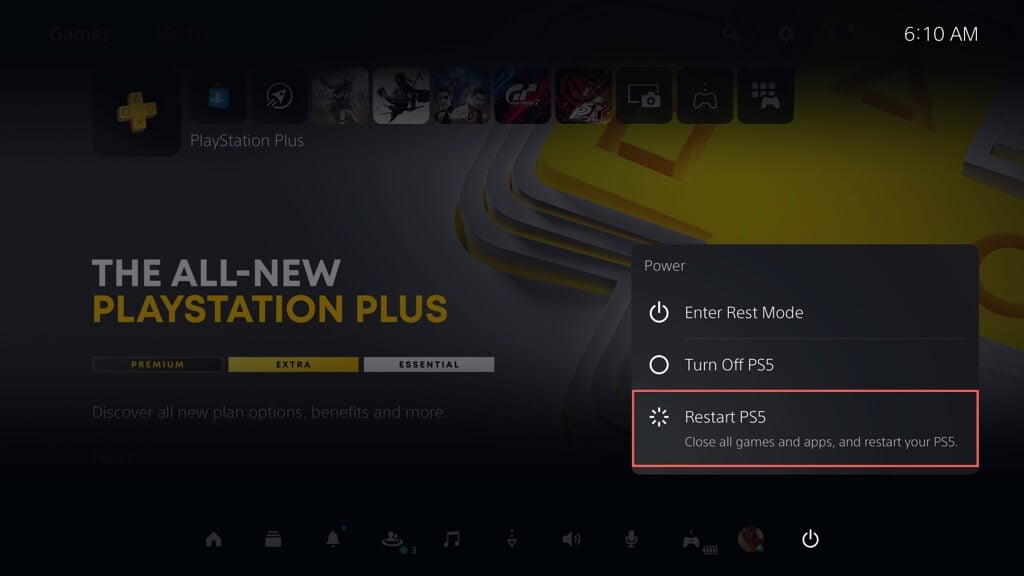
Примечание. Если ваш контроллер DualSense полностью не отвечает, просто нажмите и удерживайте кнопку питания на PS5, пока консоль не выключится. Затем загрузите его в обычном режиме.
Кроме того, рекомендуется выключить и снова включить PS5. Для этого выключите консоль, отсоедините ее от источника питания, подождите не менее одной минуты и снова включите ее.
3. Используйте другой источник питания
Если проблемы с зарядкой вашего контроллера PS5 связаны только с зарядной станцией DualSense, возможно, причина в неисправной сетевой розетке или удлинителе. Попробуйте подключить его к другому источнику питания.
Если это не поможет, возможно, вы имеете дело с неисправным адаптером переменного тока. Отправьте зарядную док-станцию продавцу для ремонта или замены.
4. Контроллер с программным сбросом
Если проблемы с зарядкой сохраняются, необходимо выполнить программный сброс контроллера PS5 DualSense. Этот процесс перезагружает микропрограмму контроллера и устраняет основные ошибки, препятствующие его правильной работе. Для этого:
- Подключите беспроводной контроллер DualSense к PS5 через USB.
- Удерживайте кнопку PS на контроллере не менее 10 секунд, пока не погаснет световая полоса.
- Подождите еще 10 секунд и нажмите кнопку PS.

5. Зарядка через другое устройство
Помимо PS5, вы можете заряжать контроллер PS5 через любое устройство, поддерживающее зарядку через USB, например ПК или Mac. Попробуйте, если вы еще этого не сделали.
6. Используйте другой зарядный кабель
Проблемы с зарядкой DualSense могут быть связаны с кабелем USB-A-USB-C. Если он явно погнут или потерт, вы должны заменить USB-кабель.

7. Удалите и перерегистрируйте свой контроллер
Перерегистрируйте беспроводной контроллер DualSense на PS5, чтобы устранить проблемы с зарядкой, возникающие из-за неправильной конфигурации устройства. Для этого:
- Выберите значок «Настройки» в правом верхнем углу главного экрана PS5.
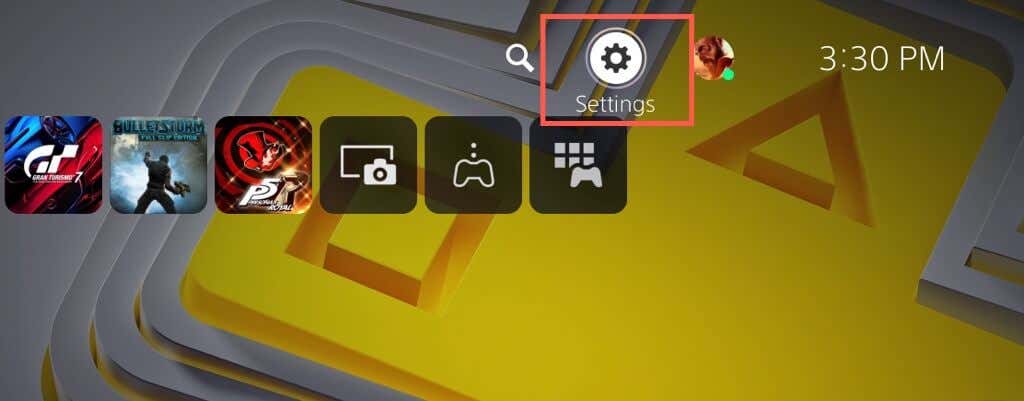
- Прокрутите меню «Настройки» и выберите «Аксессуары».
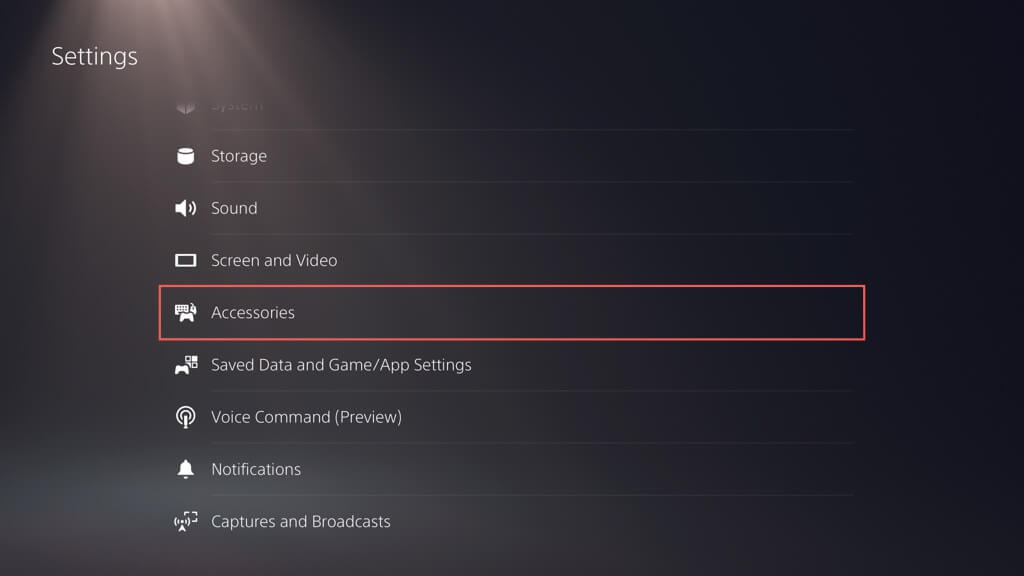
- Выберите «Аксессуары Bluetooth» в категории «Общие».
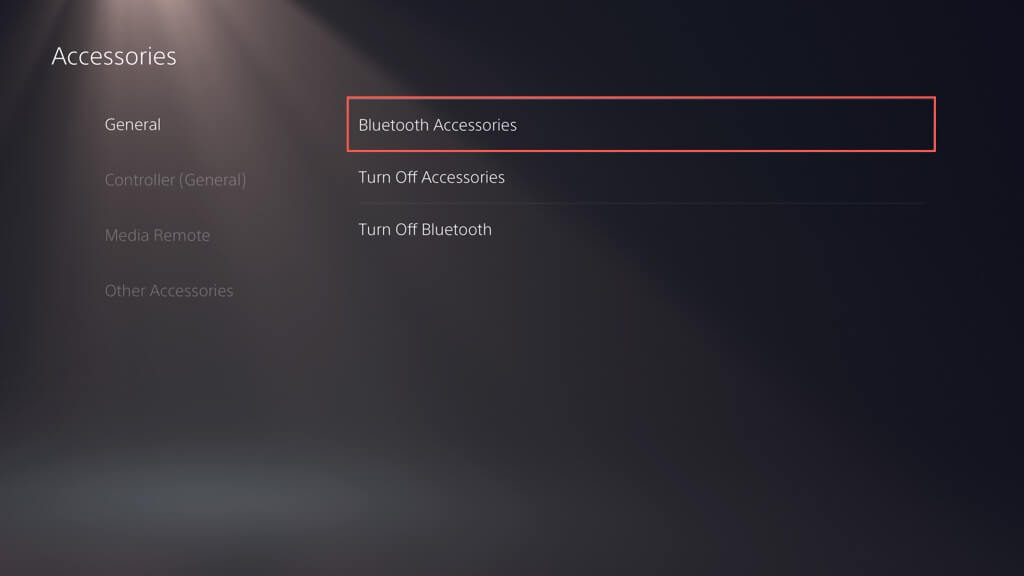
- Выберите контроллер, который вы хотите отключить.
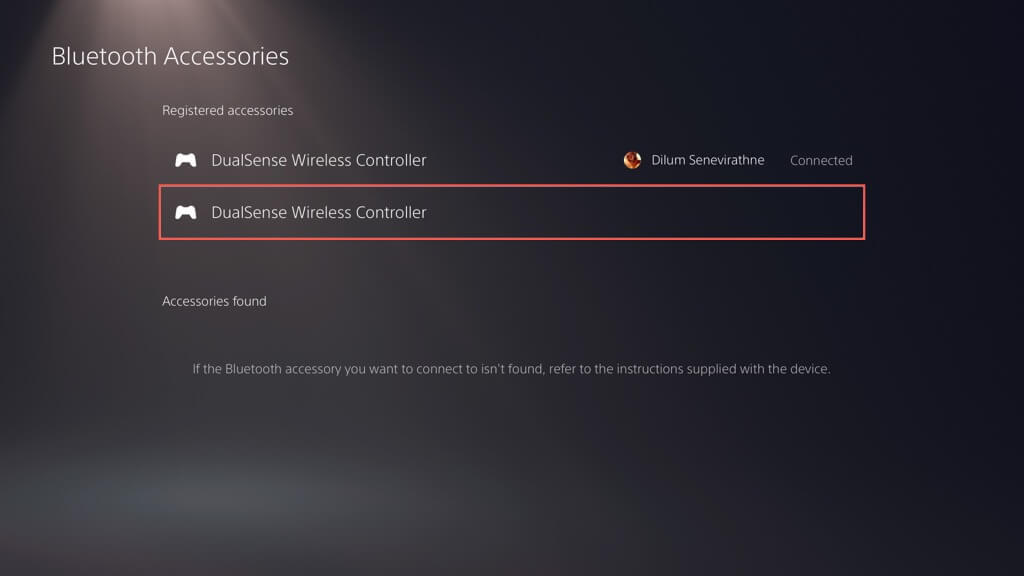
- Выберите опцию Удалить.

- Выберите OK для подтверждения.
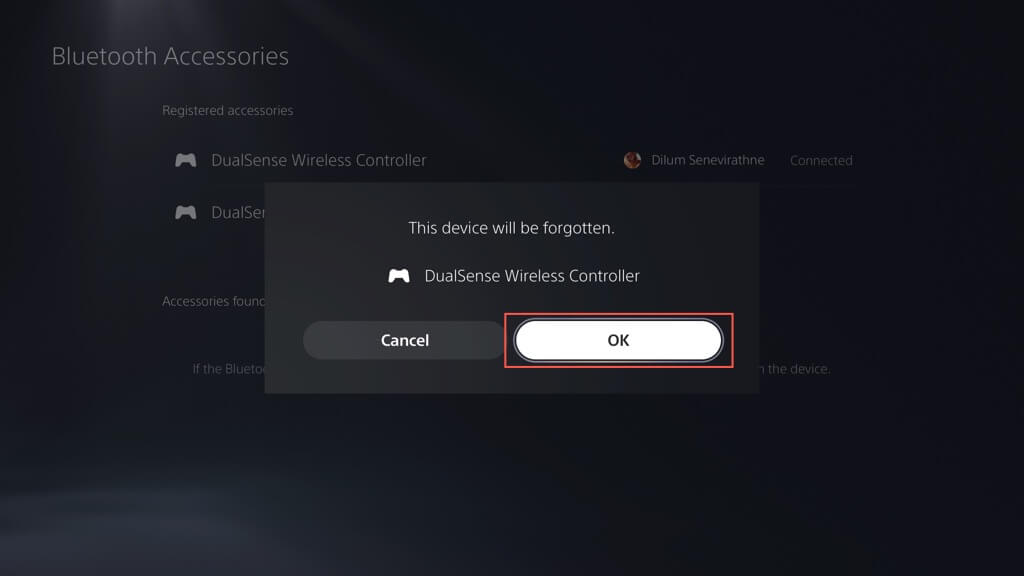
- Перезагрузите PS5, подключите беспроводной контроллер DualSense через USB и нажмите кнопку PS, чтобы повторно зарегистрировать контроллер.
8. Снимите аксессуары
Сторонние аксессуары контроллера PS5 могут мешать зарядке устройства. Например, если к вам подключена проводная гарнитура или аккумулятор, снимите их и проверьте, решает ли это проблему.
9. Проверьте настройки энергосбережения
Если ваш контроллер DualSense не заряжается, но только когда консоль PS5 находится в режиме покоя, вы должны изменить настройки энергосбережения консоли следующим образом:
- Откройте меню настроек PS5 и выберите «Система».
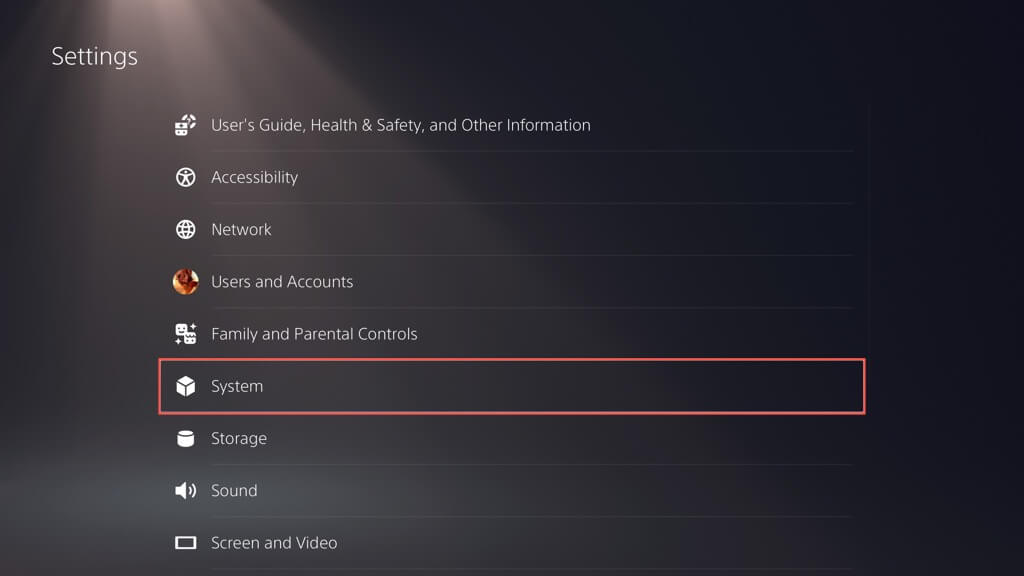
- Выберите «Энергосбережение» на боковой панели и выберите «Функции, доступные в режиме покоя».
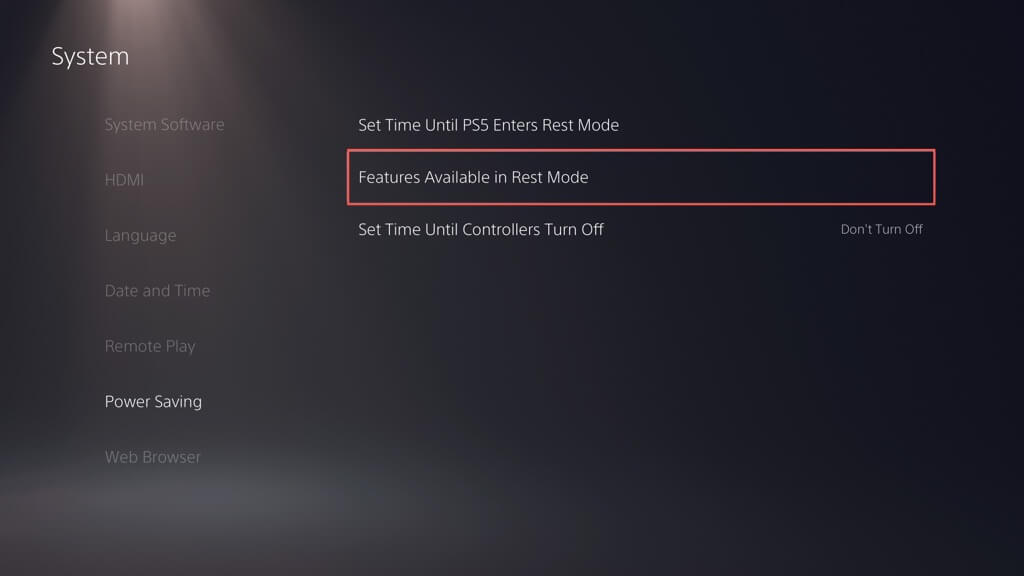
- Выберите «Подача питания на порты USB» и выберите параметр «3 часа» или «Всегда».
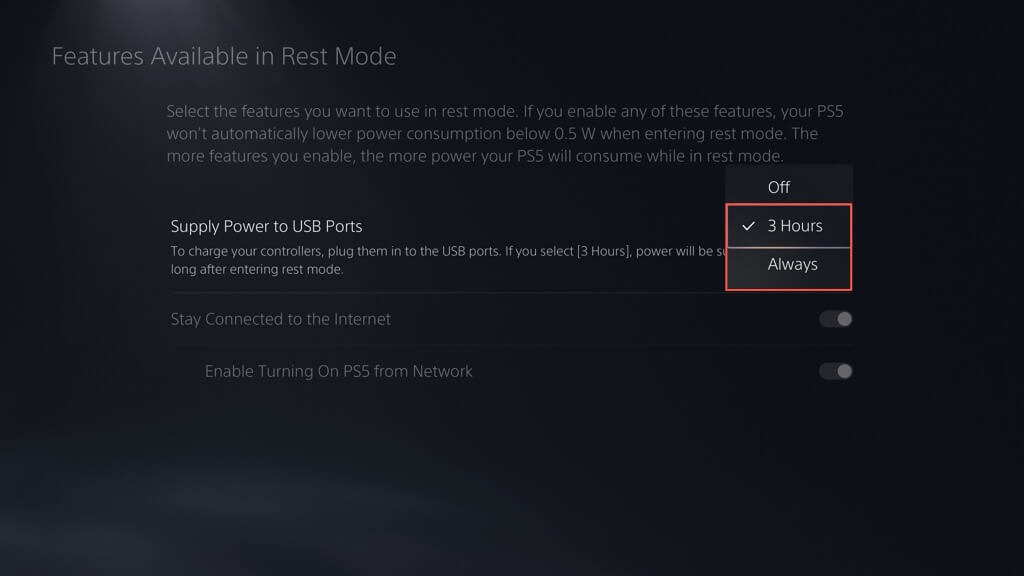
В зависимости от выбранного вами варианта, ваша PS5 теперь должна подавать питание на свои порты USB непрерывно или до трех часов.
10. Очистите порт USB-C
Порт USB-C на беспроводном контроллере PS5 может собирать грязь, ворсинки и частицы пыли. Используйте зубочистку, чтобы вытащить мусор внутри. Несколько коротких струй сжатого воздуха также помогают.
11. Измените метод связи
Изменение метода связи по умолчанию для вашего беспроводного контроллера PS5 с Bluetooth на USB также может решить проблемы с зарядкой. Для этого:
- Откройте меню настроек PS5 и выберите «Аксессуары».
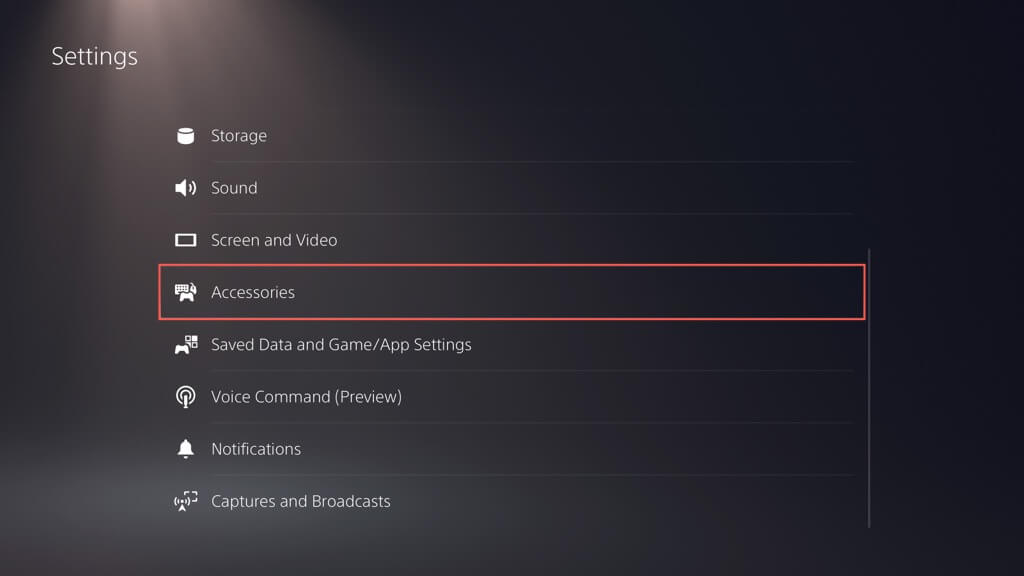
- Выберите «Контроллер (Общий)» > «Метод связи».

- Выберите вариант «Использовать USB-кабель».
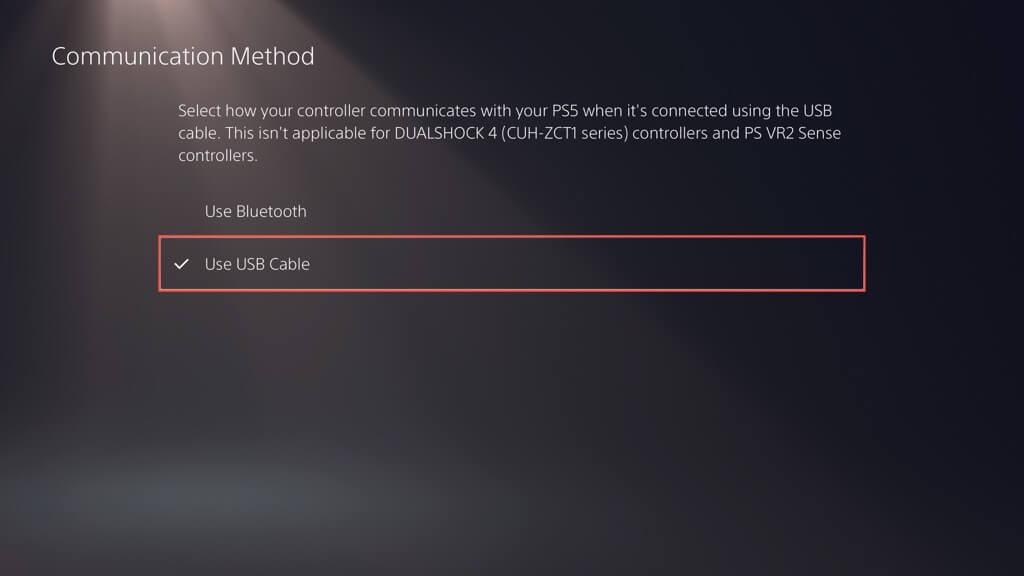
12. Сбросить контроллер PS5
Если контроллер DualSense не заряжается от вашей PS5 или другого устройства, вам следует сбросить его до заводских настроек по умолчанию. Для этого:
- Отключите беспроводной контроллер DualSense от PS5.
- Найдите небольшое отверстие на задней панели контроллера.
- Вставьте инструмент для извлечения SIM-карты или скрепку и нажмите кнопку сброса на 3-5 секунд.
- Снова подключите контроллер к консоли.
- Нажмите кнопку ПС.
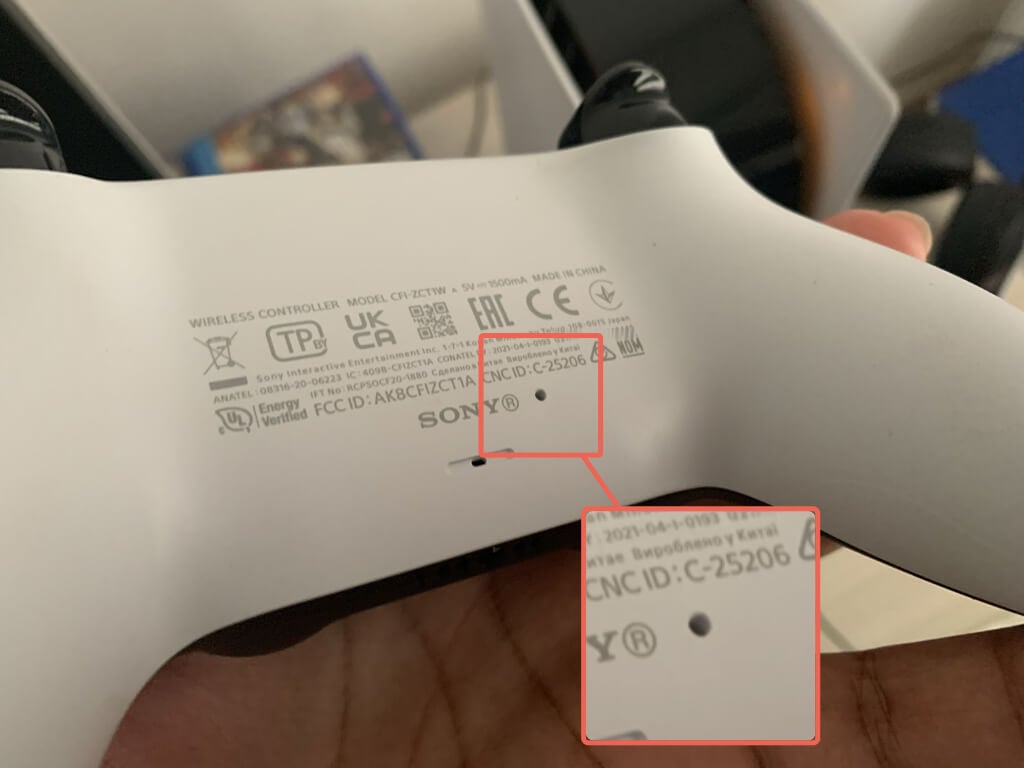
13. Проверьте наличие обновлений прошивки
Sony выпускает обновления прошивки DualSense, которые устраняют известные проблемы с устройством. Чтобы установить их:
- Откройте меню настроек PS5 и выберите «Аксессуары».
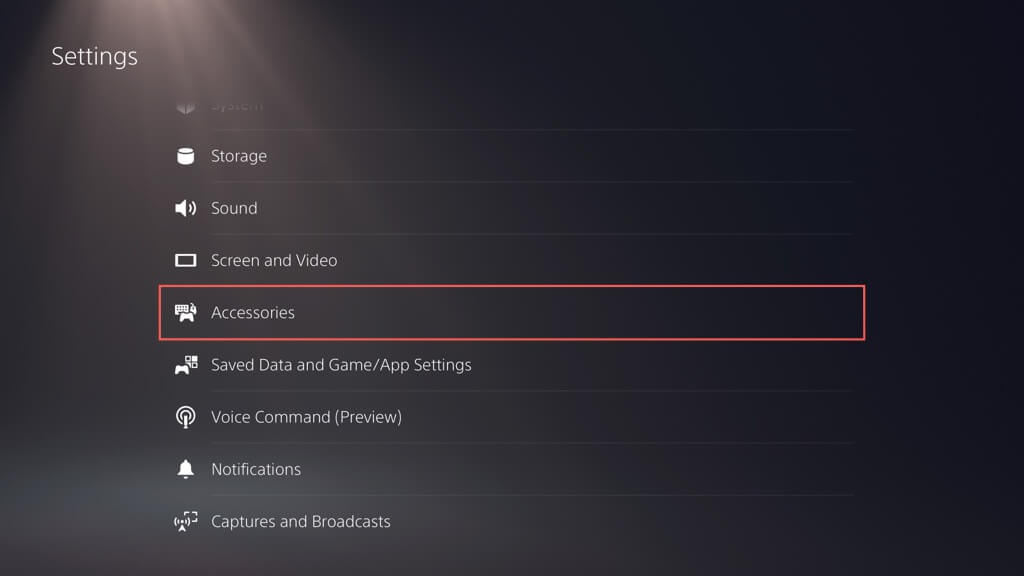
- Перейдите в раздел Контроллер (Общие) > Программное обеспечение беспроводного контроллера DualSense.
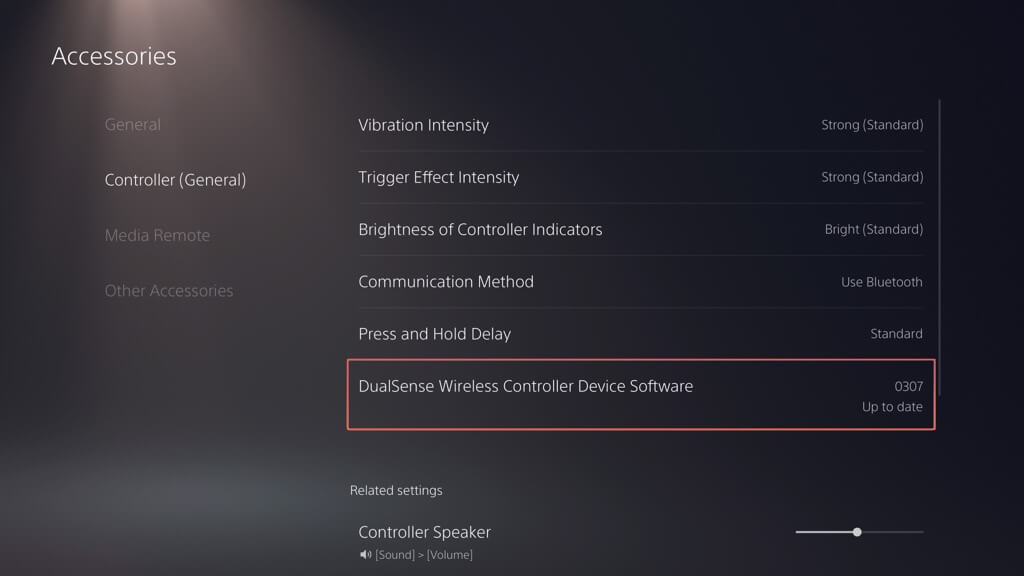
- Подключите контроллер через USB и выберите «Обновить».
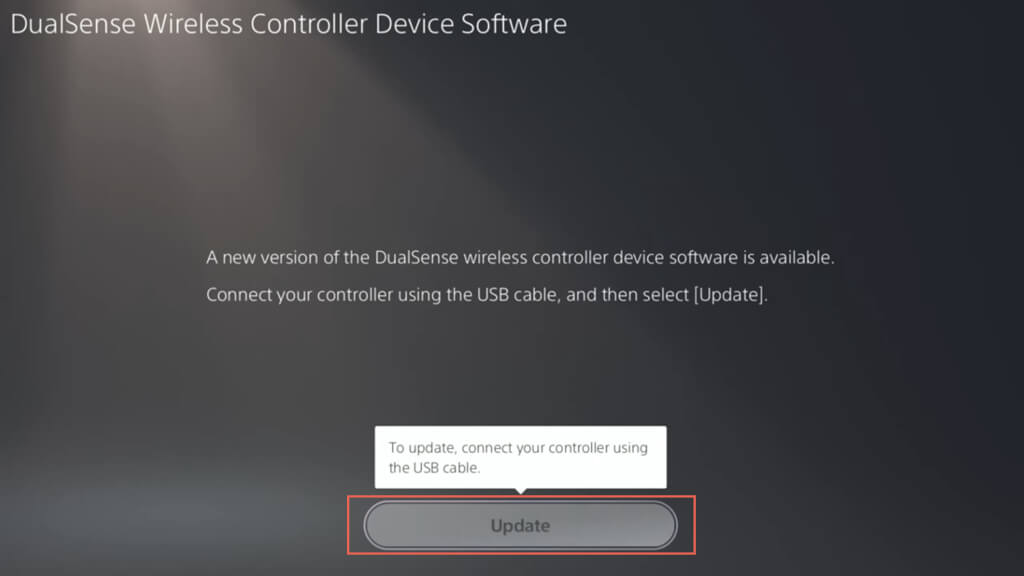
Узнайте об альтернативных способах обновления программного обеспечения беспроводного контроллера DualSense.
14. Обновите консоль PS5
Если USB-порты вашей PS5 не могут заряжать контроллер DualSense случайным образом, вам следует обновить консоль до последней версии программного обеспечения. Для этого
- Откройте меню настроек PS5 и выберите «Система».
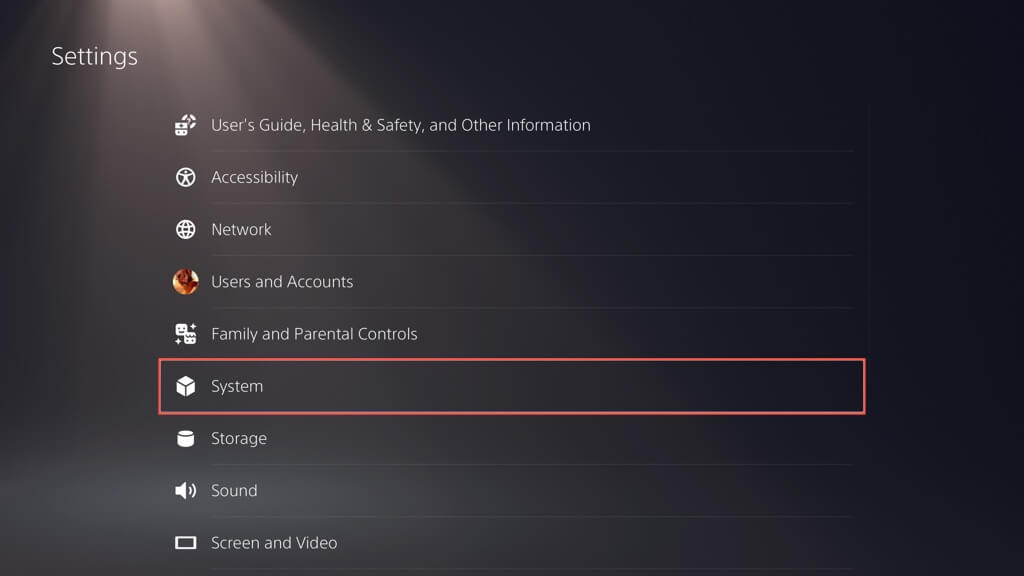
- Выберите Системное ПО > Обновление и настройки системного ПО.
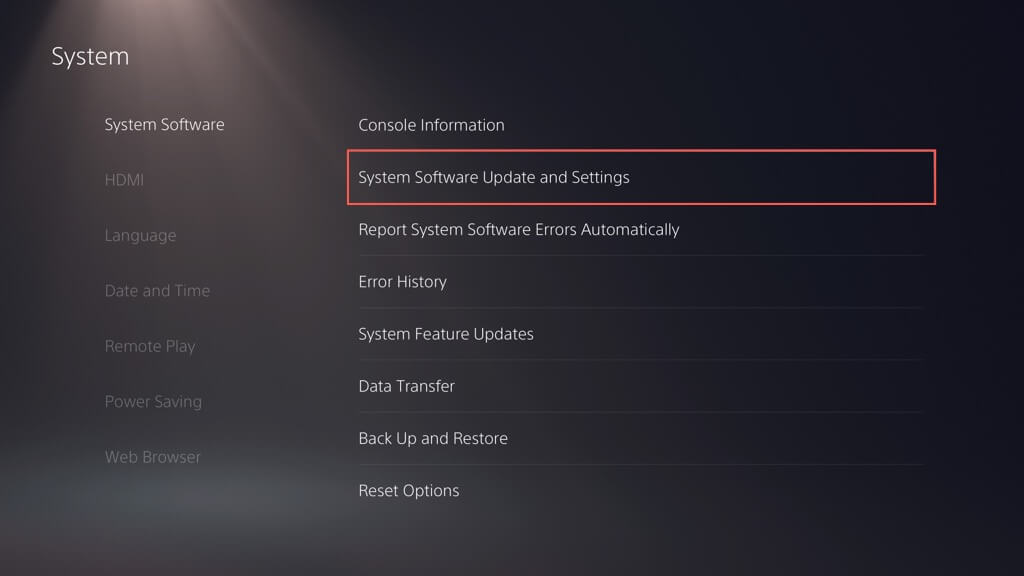
- Выберите «Обновить системное программное обеспечение».
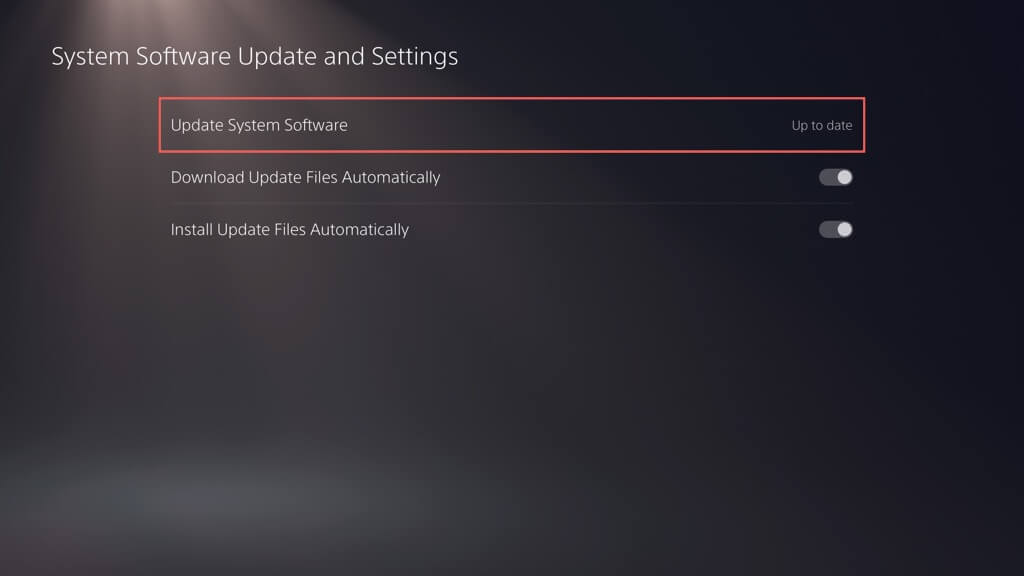
- Выберите опцию «Обновить через Интернет».
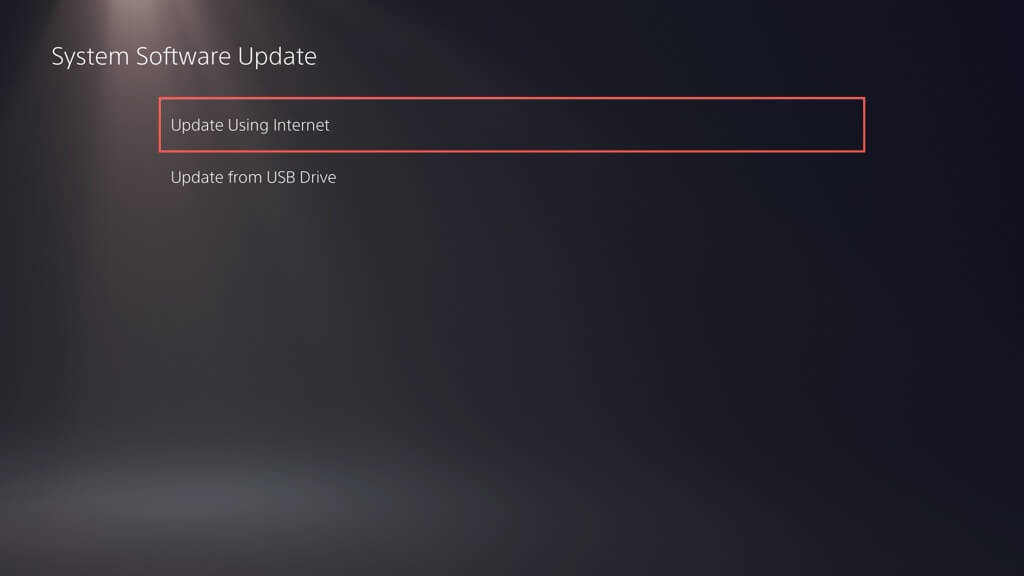
- Подождите, пока PS5 загрузит и установит последние обновления системного программного обеспечения.
15. Обратитесь в службу поддержки PlayStation.
Если ни одно из приведенных выше исправлений не приводит к повторной зарядке вашего беспроводного контроллера DualSense, вы, вероятно, столкнулись со сложной проблемой, такой как неисправный аккумулятор или печатная плата. Ваш лучший вариант — обратитесь в службу поддержки PlayStation за консультацией по аппаратному обеспечению и ремонту..
Программы для Windows, мобильные приложения, игры - ВСЁ БЕСПЛАТНО, в нашем закрытом телеграмм канале - Подписывайтесь:)